Tento zápis demonštruje spôsob inštalácie MongoDB Enterprise s Dockerom.
Ako nainštalovať MongoDB Enterprise pomocou Docker?
Ak chcete nainštalovať MongoDB Enterprise s Dockerom, pozrite si poskytnuté kroky:
- Stiahnite si obrázok MongoDB Enterprise z Docker Hub
- Spustite kontajner MongoDB Enterprise pomocou „ docker run -d –name
-p 27017:27017 mongodb/mongodb-enterprise-server:najnovšie “príkaz - Zobraziť spustený kontajner
- Prístup k kontajneru MongoDB Enterprise
- Skontrolujte server MongoDB Enterprise
- Pripojte sa k serveru MongoDB Enterprise
- Vykonajte príkazy MongoDB
Krok 1: Stiahnite si MongoDB Enterprise Image z Docker Hub
Najprv si stiahnite obrázok MongoDB Enterprise z Docker Hub pomocou nižšie uvedeného príkazu:
docker vytiahnuť mongodb / mongodb-enterprise-server
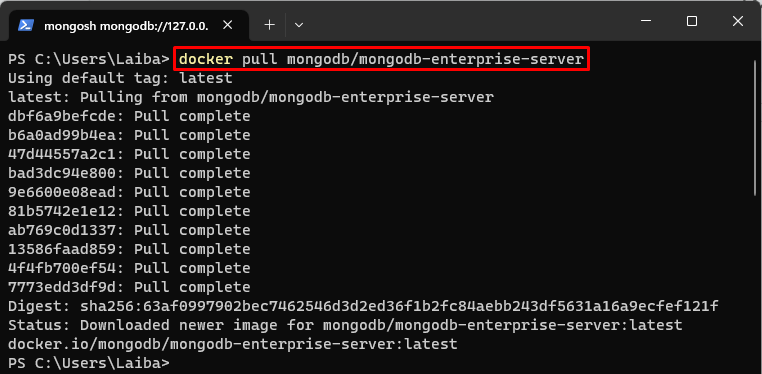
Podľa vyššie uvedeného výstupu bola úspešne stiahnutá najnovšia verzia obrazu MongoDB Enterprise.
Krok 2: Vytvorte a spustite podnikový kontajner MongoDB
Ďalej vykonajte daný príkaz na vytvorenie a spustenie kontajnera MongoDB Enterprise:
Tu:
- “ -d “ sa používa na spustenie kontajnera MongoDB Enterprise na pozadí.
- “ -názov ” priradí názov kontajneru, napr. MongodbEnt “.
- “ -p “ prideľuje port pre kontajner, tj. 27017:27017 “.
- “ mongodb/mongodb-enterprise-server “ je oficiálny obrázok Docker, ktorý sa má použiť pre kontajner:

Je vidieť, že kontajner MongoDB Enterprise bol vytvorený a spustený.
Krok 3: Zobrazte spustený kontajner
Potom sa uistite, že kontajner MongoDB Enterprise beží pomocou poskytnutého príkazu:

Na vyššie uvedenej snímke obrazovky je možné vidieť spustený kontajner MongoDB Enterprise, napr. MongodbEnt “.
Krok 4: Prístup k podnikovému kontajneru MongoDB
Teraz spustite „ docker exec -it ” a zadajte názov kontajnera na otvorenie prostredia Bash vo vnútri spusteného kontajnera MongoDB Enterprise:

Úspešne sme pristúpili k tomuto kontajneru MongoDB Enterprise a môžeme v ňom spúšťať príkazy.
Krok 5: Skontrolujte MongoDB Enterprise Server
Pomocou nižšie uvedeného príkazu skontrolujte, či je server MongoDB Enterprise spustený alebo nie:
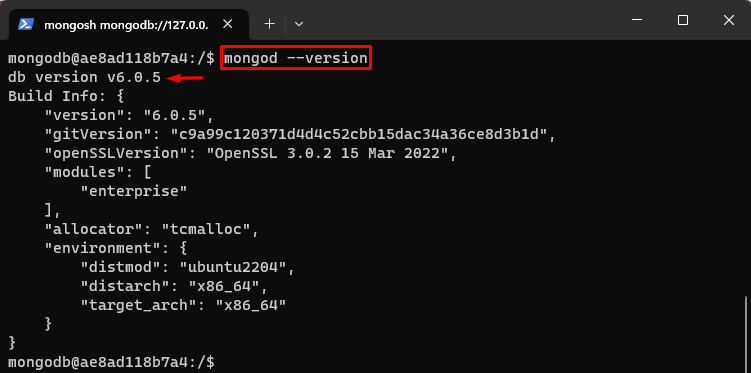
Je možné pozorovať, že server MongoDB Enterprise úspešne beží s verziou „ 6.0.5 “.
Krok 6: Pripojte sa k serveru MongoDB Enterprise Server
Ak sa chcete pripojiť k serveru MongoDB Enterprise, otvorte shell MongoDB Enterprise pomocou daného príkazu:
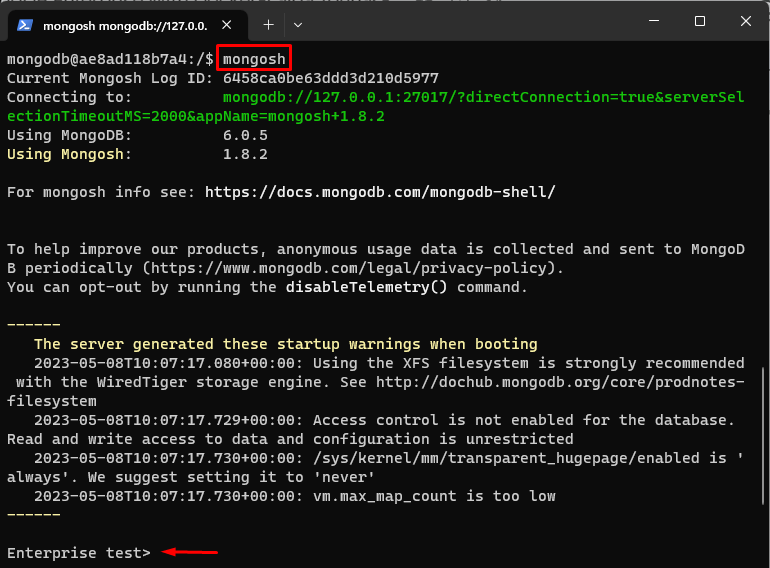
Vyššie uvedený výstup naznačuje, že shell MongoDB bol spustený.
Krok 7: Vykonajte príkazy MongoDB
Nakoniec vykonajte príkazy MongoDB v kontajneri MongoDB. Spustite napríklad „ zobraziť dbs ” na zobrazenie všetkých už existujúcich databáz:

Vo vyššie uvedenom výstupe je možné vidieť všetky existujúce databázy MongoDB Enterprise.
Záver
Ak chcete nainštalovať MongoDB Enterprise pomocou Docker, najprv stiahnite obraz MongoDB Enterprise z Docker Hub. Potom spustite kontajner MongoDB Enterprise pomocou „ docker run -d –name